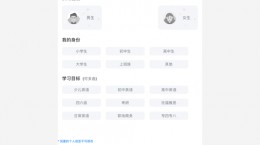搜狗阅读怎么添加书签,书签在小说阅读软件中的功能也是比较的重要,而很多的用户都是在使用这软软件阅读小说,毕竟小说有很多的地方也是写的比较的出彩,想要知道怎么添加书签,下面就给大家带来详细介绍。
搜狗阅读怎么添加书签

1、首先我们点击打开“搜狗阅读”app。

2、我们在“书架”中可以找到正在阅读的小说并点击。

3、我们来到了小说的阅读界面中,在正常浏览小说发现精彩的部分想存储书签,首先我们点击屏幕中心,然后在右上角找到一个小长方形(如图中所示)并点击。

4、点击书签后,系统就会提示我们该书签已经添加成功了,然后我们再次点击手机屏幕中心。

5、然后在左下角就能够看见“目录”的功能并点击。

6、这时候我们就来到了小说的章节目录中,在上方就能够找到书签的功能并点击。

7、在这里就能够看见该篇小说存储的全部书签在这里能够一目了然,点击书签后系统就能够快速跳转到小说的阅读界面。